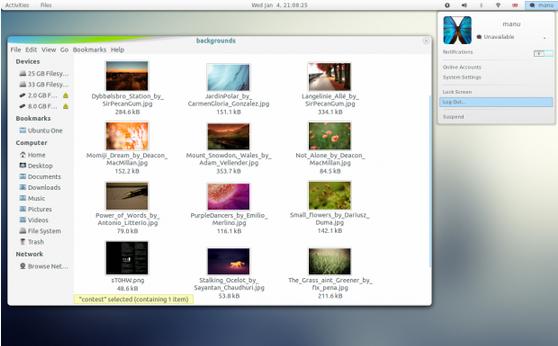GNOME Shell与unity一样是一个快速发展的平台,其拥有庞大的用户群,有喜欢也有厌恶这个桌面平台的用户。但是GNOME Shell中令人兴奋的一件事是其主题能力不断提高。ANewStart主题包由两个GTK3.0主题和GnomeShell主题,这使得它更可取。 ANewStart GNOME Shell主题高度可定制的Awoken图标主题一起使用异常漂亮。
在开始之前,还需要做一些事情:
GNOME Tweak Tool与User-Theme GNOME Shell扩展必须安装。
GNOME Tweak Tool默认情况下在Ubuntu的软件仓库,只需要通过Ubuntu软件中心就可以安装。
现在,安装User-Theme GNOME Shell扩展输入下面命令:
sudo add-apt-repository ppa:webupd8team/gnome3
sudo apt-get update
sudo apt-get install gnome-shell-extensions-user-theme
安装完成之后,重启系统。
同时安装后,启动GNOME Tweak Tool和GOTOShell扩展,并设置您刚刚安装的User-Theme扩展为ON。
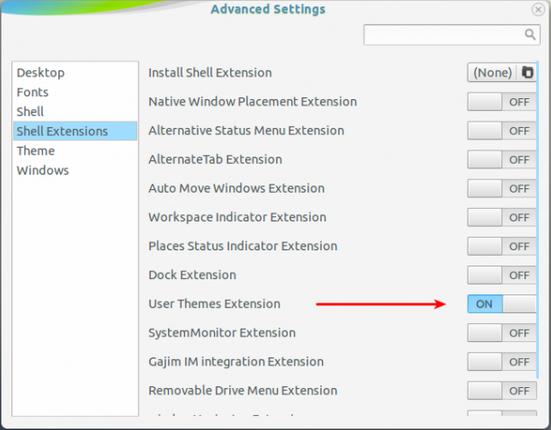
完成。
现在让我们开始安装的主题。
怎样在 Ubuntu 11.10中安装ANewStart GNOME Shell主题?
首先下载主题:ANewStart
解压文件并复制到/home/用户名/.themes文件下,“用户名”就是你系统名文件夹,你知道的。
现在,启动GNOME Tweak Tool和浏览主题并选择ANewStart从shell主题的下拉菜单中(如下面的截图中)。
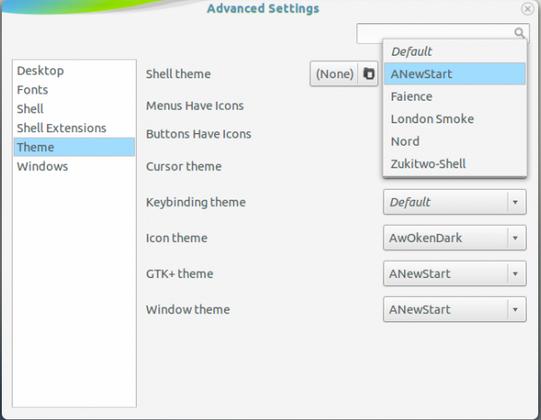
完成。 ANewStart GNOME Shell 主题现在已经成为默认 GNOME Shell主题。
怎样在 Ubuntu 11.10中安装 ANewStart GTK 3.0 主题?
一样的,首先下载主题:ANewStart GNOME 3.0 主题包。
解压提取文件,你会看到提取的目录包含了一大堆的东西,包括从Unity tweaks到旧版本的主题。但并不是所有我们都需要。打开编号为“1”的文件夹。
你会看到另一个目录名为“ANewStart”。
复制这个目录复制到/usr/share/themes/文件夹中(删除“gnome-shell”文件夹,因为我们已经安装了ANewStart GNOMEshell主题使用上述指示的目录)。你必须以root身份打开Nautilus才能做到(按下Alt + F2,输入“gksu nautilus”,给予提示时输入密码)。
然后复制, 目录路径看起来像这样:/usr/share/themes/ANewStart/。
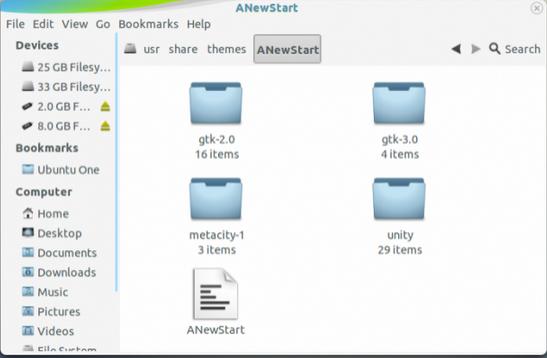
完成,然后打开GNOME Tweak Tool照下图进行设置:
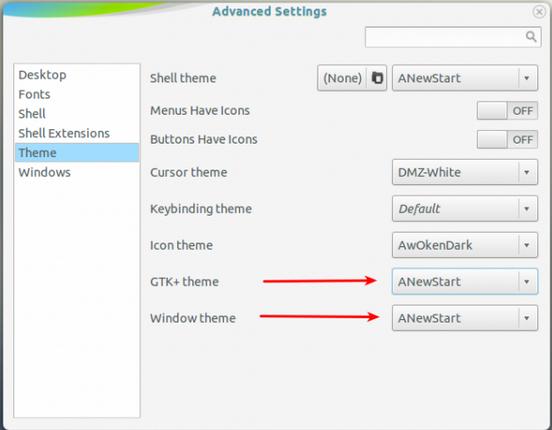
怎样在 Ubuntu 11.10中安装AwOken 图标主题?
非常简单,打开终端输入下面的命令:
sudo add-apt-repository ppa:alecive/antigone
sudo apt-get update
sudo apt-get install awoken-icon-theme
安装完成后通过GNOME Tweak Tool可以看到三个主题AwOken, AwOken Dark 和 AwOken White,自行选择
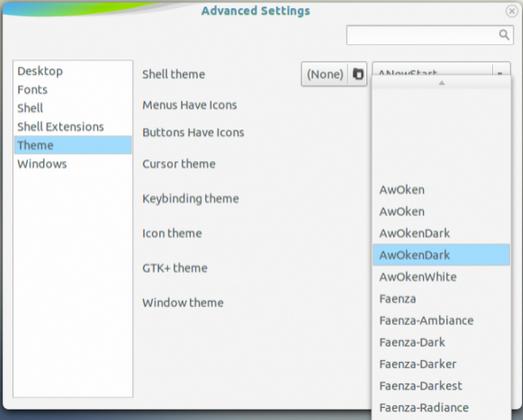
成果图:
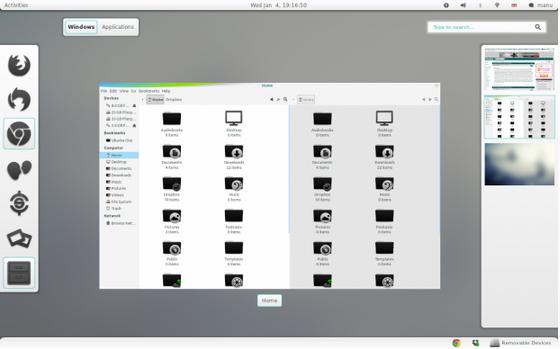
注:以上图片上传到红联Linux系统教程频道中。